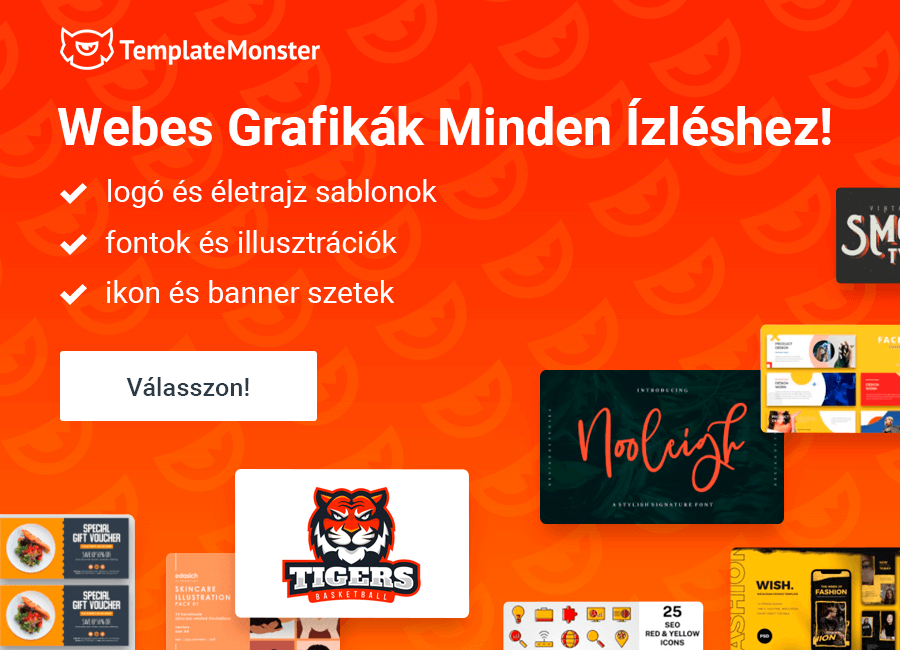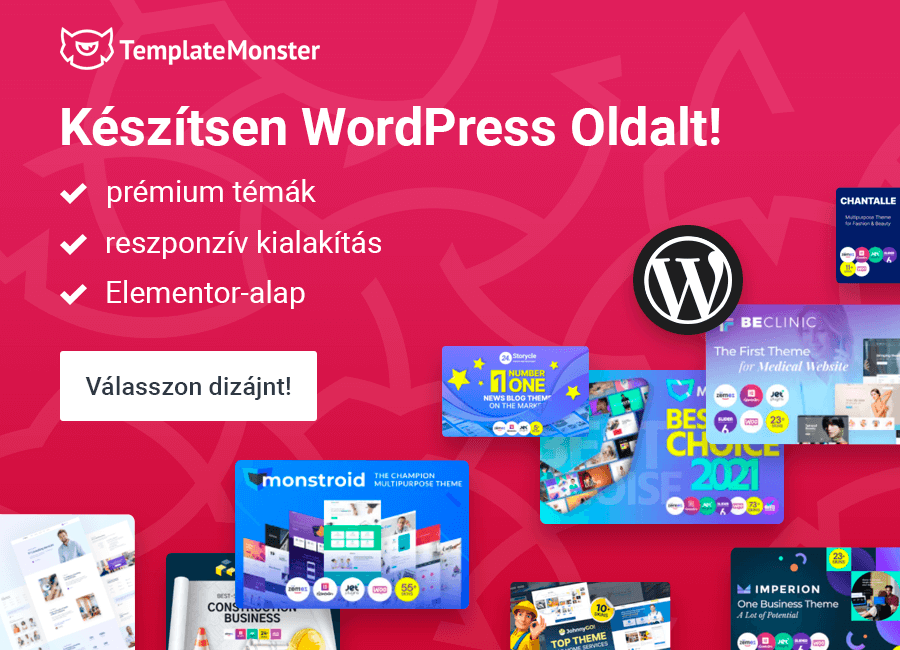WordPress. Hogyan töröljünk egy WordPress témát
Ez az útmutató bemutatja, hogyan törölheted a telepített témát a WordPress irányítópulton és az FTP kezelőn keresztül.
Az oktatóanyag angol verziója itt olvasható: WordPress. How to delete WordPress theme
Téma eltávolítása WordPress irányítópulton keresztül.
1. Nyisd meg a WordPress irányítópultját és menj a Megjelenés> Témák lehetőségre.
2. Nem lehet eltávolítani egy aktív témát, ezért először aktiváld az alapértelmezett WordPress témát (Twenty Fourteen), hogy törölhesd a kívánt témát.
3. Kattints a deaktivált témára a részletek megtekintéséért, majd kattints a Törlés gombra a jobb alsó sarokban. Most sikerült eltávolítani a témát:
4. Most kattints a deaktivált Cherry Frameworkre, hogy megtekinthesd a részleteket és törölhesd. Kattints a Törlés gombra a jobb alsó sarokban. A Cherry Framework is sikeresen el lett távolítva.
Továbbá a telepített témát az FTP menedzseren keresztül is törölheted.
- Az FTP menedzserrel jelentkezz be a szerverre és nyisd meg a WordPress telepítési mappáját.
- Menj a wp-content/themes mappába. Töröld mind a téma, mind a Cherry Framework mappákat.
- Most menj a wp-content/plugins mappába. Töröld az összes cherry bővítményt.
A téma sikeresen törölve lett az FTP kezelőn keresztül.
Ha webhelyeden már van egy adminisztrációs panel és dolgozni szeretnél WordPress dizájnján, pl. WordPress dizájn témák használatával, tekintsd át Bootstrap Admin témáinkat.